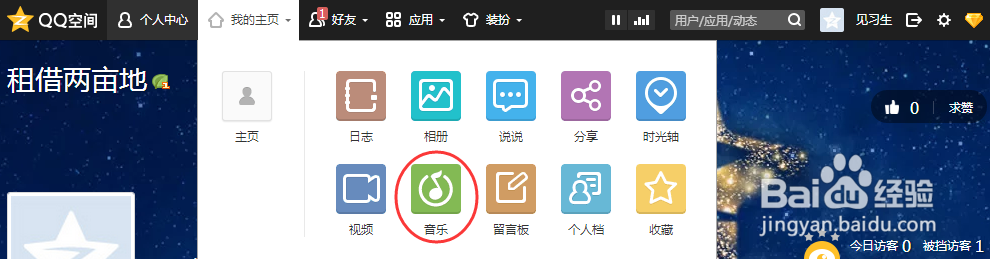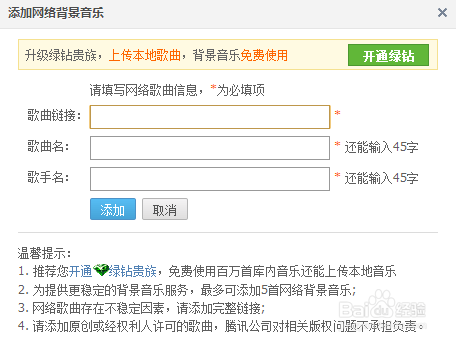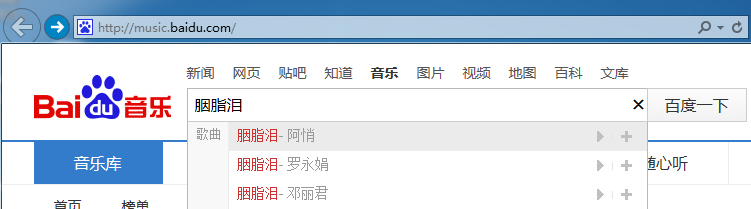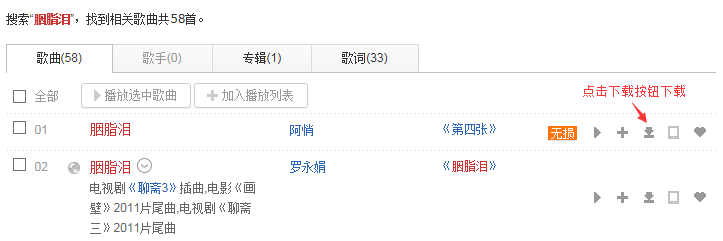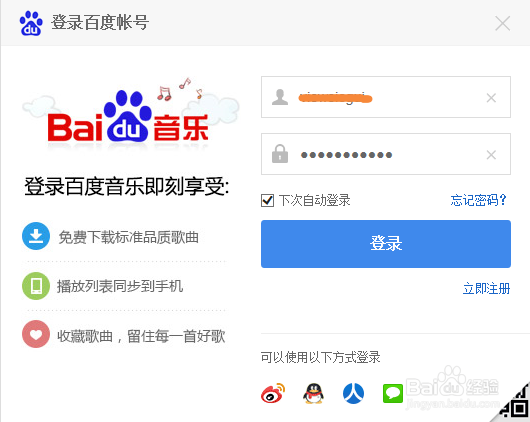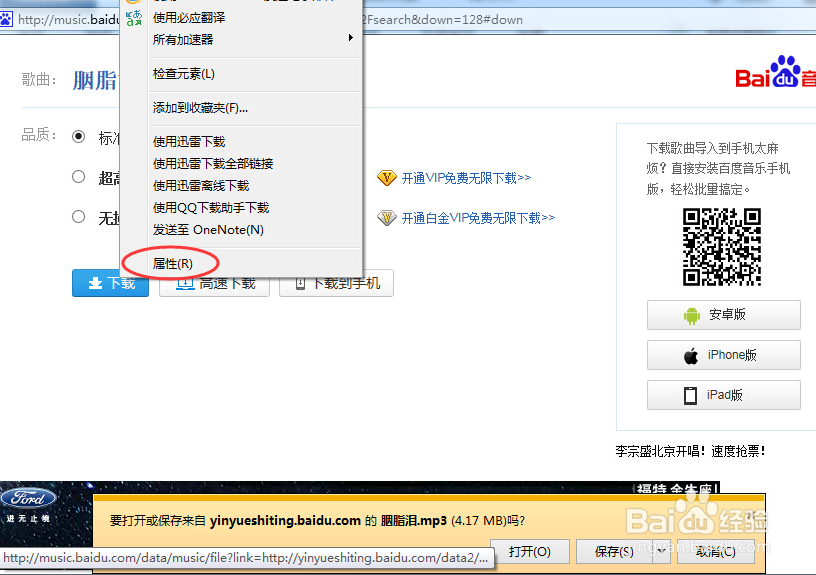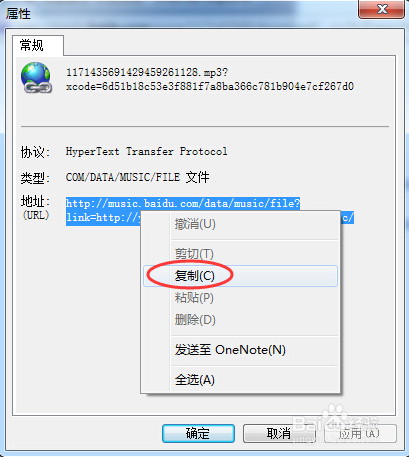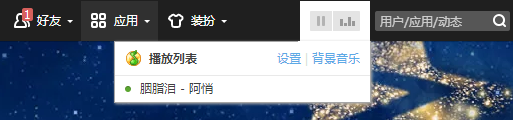QQ空间如何免费添加背景音乐最新教程
1、打开QQ空间点击顶部菜单栏“我的主页”然后点击出现在面板上的“音乐”。
2、点击“背景音乐”-“添加网络背景音乐”
3、出现一个需要填写歌曲链接等信息的界面,先不用管,并保留此页面。
4、在百度音乐库里搜索你想要的音乐
5、找到下载按钮
6、在弹出来的窗口中点击下载
7、录百度账号,如果没有百度账号则需要注册一个,然后再登录就行了。
8、登录成功后我们又回到了刚刚这个界面,无视弹出来的下载界面,将鼠标移至下载按钮,右键点击“属性”。
9、在弹出来的属性界面中全选地址并复制
10、.我们再次回到第一步“添加网络背景音乐”界面。把第二步复制的地址粘贴至“歌曲链接”,然后把“歌嵊髭驰亘曲名”和“歌手名”也填上去,最后点击添加。
11、添加成功后,我们可以点击播放测试歌曲是否正常。
12、完成了上面的操作之后,再次打开空间就可以听到你想听的音乐了。
声明:本网站引用、摘录或转载内容仅供网站访问者交流或参考,不代表本站立场,如存在版权或非法内容,请联系站长删除,联系邮箱:site.kefu@qq.com。
阅读量:51
阅读量:28
阅读量:65
阅读量:33
阅读量:30